Linuxシステムは、インターネットバンキングを使用することができますか? Linuxインターネットバンキングの使用方法を紹介しています
Linux好きな私は、何度かの決意の後、デュアルシステムを諦め、ノートパソコンにのみLinuxをインストールしました。何か良い解決策はないものだろうか?と思っていたところでした。
[解決策】です。]
この問題を解決する、より現実的な方法のひとつが、仮想マシンです。より有名な仮想マシンソフトウェアであるVirtualboxは、Linux版を提供しており、Linuxの上でWindowsを使用することができるため、インターネットバンキングの問題も解決することができます。
[解決策】です。]
ここでは、LinuxにWindows 7をインストールすることを例にして説明します。
私の動作環境は以下の通りです。
ハードウェア: HP6470B ラップトップ; CPU i5-3340M; RAM 16GB (2*4GB)
ソフトウェア Linux Mint 17.3 "Rosa";Virtualbox 5.0.18;Windows 7 Pro 32
インストール方法は記載せず、VirtualboxでWindows 7をインストールする際のポイントをいくつか説明します。
1. Virtualboxをインストールした後、Virtualboxの公式ダウンロードページにある機能拡張パッケージ、"VirtualBox 5.0.18 Oracle VM VirtualBox Extension Pack All supported platforms "をインストールする必要があります。もし持っていない場合は、まずVirtualboxを起動し、"管理 → グローバル設定 → 拡張機能"でインストールしてください。
2. Ghostなどの統合インストールディスクではなく、Windows 7のオリジナルインストールディスクを使用してください。
3. Virtualで仮想マシンを構築する場合、バージョンの統一に注意してください。仮想マシンがより良い動作環境を実現するためにCPUの数を増やすことができるように、お使いのシステムの以下のオプション(拡張機能、ハードウェア仮想化)にチェックを入れてください(図1、図2、図3)。私の仮想マシンは2CPU、4GBのRAMで設定していますが、それでも比較的スムーズに動作しているように感じます。
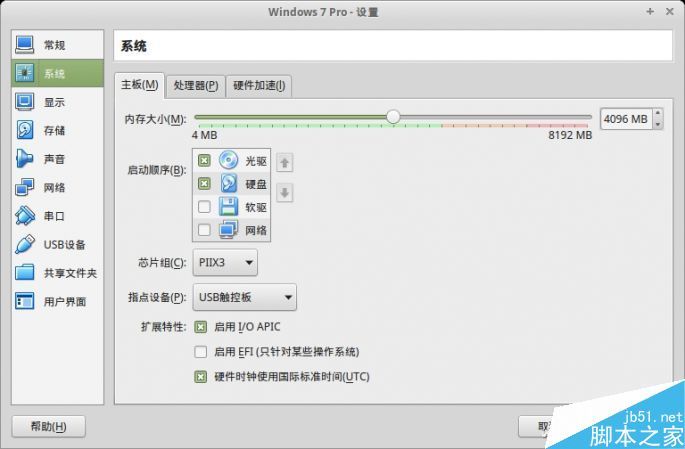
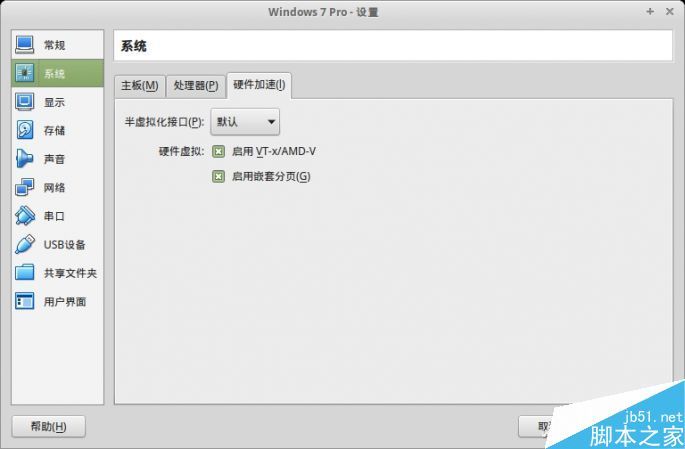
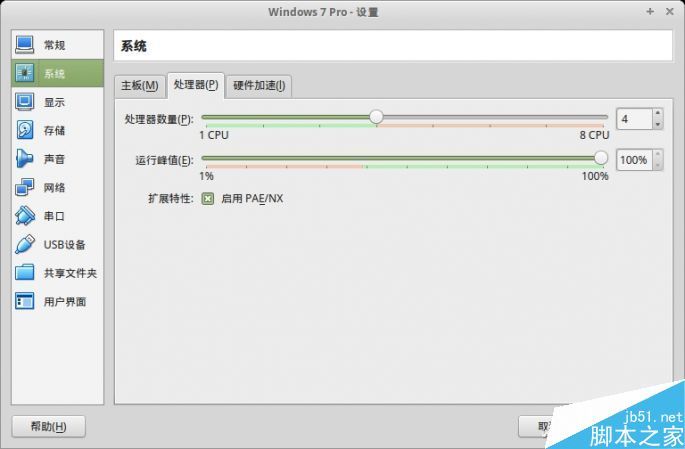
4. 仮想マシンでWindows 7を起動し、メインメニューの「デバイス」→「機能拡張のインストール」を選択すると、Windows 7の仮想CD-ROMドライブに追加機能のソフトウェアが表示されるので、ダブルクリックして自動インストールを行います。
5. ユーザー権限の割り当て(非常に重要な、このステップは、仮想マシンなしでUSBデバイスを管理することはできません)、LinuxシステムでVboxusersグループに現在のユーザーを追加してください、通常は"システム→ユーザとグループ→グループの管理&quotでVboxusersを見つけて、プロパティ内の現在のユーザーをチェック、この手順は、有効にするには、システムの再起動を必要とします。
6. USBデバイスのセットアップ、USBシールドをパソコンに差し込み、" 設定 → USBの設定 "(図4)のUシールドを確認してください。
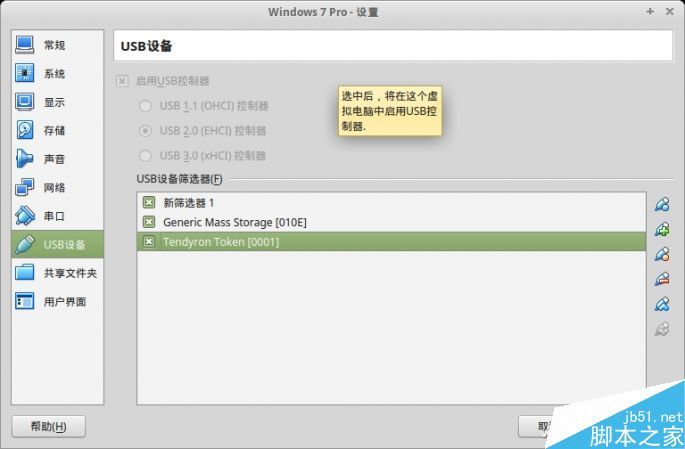
Windows 7に入り、Uシールドのドライバーをインストールすれば、Uシールドを使用できるはずです。認識されない場合は、もう一度Uシールドを抜けばよいだけです。
私はCCBのパーソナルインターネットバンキングシールドを使っていますが、これはエンタープライズインターネットバンキングにも使えます。エンタープライズインターネットバンキング用のドライバー管理コンポーネントをインストールすればいいのです。
ヒント
Linuxカーネルのアップグレード後に仮想マシンが開かないという事態に陥った場合は、そのまま実行してください。/etc/init.d/vboxdrv setup を実行して VirutualBox を再設定してください。
以上、Linuxネットバンキングの使い方を紹介しましたが、操作は非常に簡単で、やり方がわからない場合は、この記事を参考にしてください、ぜひ、見に来てください。関連
-
QQ on redflag 6.0 on Red Flag Linuxをインストールする方法
-
Red Flag Linux 7.0 デスクトップシステムのインストール・グラフィック・チュートリアル
-
QQをredflag 6.0にインストールする最も簡単な方法
-
赤旗7.0システムオリンピック版ダウンロード
-
Red Flag Linux Advanced Server Edition 4.1 ダウンロード
-
Red Flag LinuxでLILOを設定する
-
赤旗6.0sp1解像度調整不可の件 解決策
-
Red Flag Linux 5.0 デスクトップインストール CD-ROM
-
rootから他のユーザーへの切り替え
-
Red Flag Linux Desktop Edition 5.0 ダウンロード
最新
-
nginxです。[emerg] 0.0.0.0:80 への bind() に失敗しました (98: アドレスは既に使用中です)
-
htmlページでギリシャ文字を使うには
-
ピュアhtml+cssでの要素読み込み効果
-
純粋なhtml + cssで五輪を実現するサンプルコード
-
ナビゲーションバー・ドロップダウンメニューのHTML+CSSサンプルコード
-
タイピング効果を実現するピュアhtml+css
-
htmlの選択ボックスのプレースホルダー作成に関する質問
-
html css3 伸縮しない 画像表示効果
-
トップナビゲーションバーメニュー作成用HTML+CSS
-
html+css 実装 サイバーパンク風ボタン
おすすめ
-
Red Flag Linuxでrootユーザのログインを許可するFTPの設定
-
Red Flag Linux 6.0sp1 システムの解像度を変更し、より快適に見えるようにしました
-
Red flag linux olympic version ダウンロード
-
Red Flag Linux 6.0 Desktop Edition インストール図
-
Red Flag Linux Desktop Edition 6.0 sp1 ダウンロードアドレス
-
RedFlag6 Vmware Toolsのインストールと設定
-
赤旗6.0ステップでcdmaワイヤレスネットワークカードを修正するために
-
Windowsを再インストールし、Red Flag Linuxに戻す。
-
レッドフラッグ・リナックス入門
-
Red Flag Linux 6.0 デスクトップ版ダウンロードアドレス集 (sp1,sp2,sp3)